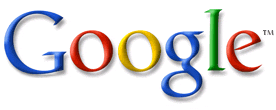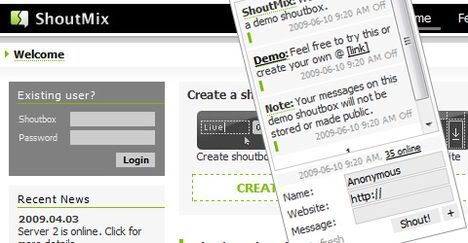Membuat Link Sumber Otomatis Ketika dicopas >>
Membuat Link Sumber Otomatis Ketika dicopas, Memberi Link Sumber Otomatis Ketika artikel dicopas, atau memberi link yang tampil secara otomatis ketika artikel pada postingan blog kita di copy paste orang sangat mudah, copy paste artikel
postingan blog menurut saya boleh-boleh saja, saya yakin semua blogger
kita pernah juga copy paste, eits... tapi lihat-lihat dulu etikanya!

Copy paste adalah hal yang wajar juga, kadang pembaca mengcopy paste sebuah artikel untuk pribadi dan agar apa yang dia peroleh tidak hilang, dan caranya mereka mengcopynya pada blog mereka masing-masing.
Nah, namun jika kamu mengcopy paste artikel dengan tujuan untuk kamu publikkan maka etika yang tepat adalah cantumkan link sumber dari artikel tersebut. oke kan sob..nah bagi kamu yang ingin jika artikel kamu di copas lalu akan tebentuk sebuah link yang mengarah kepada artikelmu,nih Bayyu punya scriptnya, silahkan saja pasang di blogmu, bagaimana cara membuat link sumber otomatis ketika dicopas? ikuti tutorial dibawah ini!
Untuk mengeceknya silahkan copy paste artikelmu pada notepad atau kotak postingan, jika berhasil maka akan ada link sumber otomatis pada apa yang kamu copas.Mudah kan cara membuat link sumber otomatis ketike artikel artikel di copas? semoga berguna.

Copy paste adalah hal yang wajar juga, kadang pembaca mengcopy paste sebuah artikel untuk pribadi dan agar apa yang dia peroleh tidak hilang, dan caranya mereka mengcopynya pada blog mereka masing-masing.
Nah, namun jika kamu mengcopy paste artikel dengan tujuan untuk kamu publikkan maka etika yang tepat adalah cantumkan link sumber dari artikel tersebut. oke kan sob..nah bagi kamu yang ingin jika artikel kamu di copas lalu akan tebentuk sebuah link yang mengarah kepada artikelmu,nih Bayyu punya scriptnya, silahkan saja pasang di blogmu, bagaimana cara membuat link sumber otomatis ketika dicopas? ikuti tutorial dibawah ini!
- Login ke blog kamu
- Klik Rancangan
- Klik edit html
- Centang expand template widget dan jangan lupa backup.
- Copy dan paste kode berikut tepat diatas kode template kamu.
- Lalu simpan.
Untuk mengeceknya silahkan copy paste artikelmu pada notepad atau kotak postingan, jika berhasil maka akan ada link sumber otomatis pada apa yang kamu copas.Mudah kan cara membuat link sumber otomatis ketike artikel artikel di copas? semoga berguna.